Configurare Dynamic Signal per il provisioning automatico degli utenti
L'obiettivo di questo articolo è illustrare i passaggi da eseguire in Dynamic Signal e Microsoft Entra ID per configurare Microsoft Entra ID per effettuare automaticamente il provisioning e il deprovisioning di utenti e/o gruppi in Dynamic Signal.
Nota
Questo articolo descrive un connettore basato sul servizio di provisioning utente di Microsoft Entra. Per dettagli importanti su cosa fa questo servizio, come funziona e risposte alle domande frequenti, vedere Automatizzare il provisioning e il deprovisioning degli utenti in applicazioni SaaS con Microsoft Entra ID.
Prerequisiti
Lo scenario descritto in questo articolo presuppone che siano già disponibili i prerequisiti seguenti:
- Un account utente di Microsoft Entra con una sottoscrizione attiva. Se non è già disponibile, è possibile Creare un account gratuitamente.
- Uno dei ruoli seguenti:
- Un tenant di Dynamic Signal
- Un account utente in Dynamic Signal con autorizzazioni di amministratore.
Aggiungere Dynamic Signal dalla raccolta
Prima di configurare Dynamic Signal per il provisioning utenti automatico con Microsoft Entra ID, è necessario aggiungere Dynamic Signal dalla raccolta di applicazioni Microsoft Entra all'elenco di applicazioni SaaS gestite.
Per aggiungere Dynamic Signal dalla raccolta di applicazioni Microsoft Entra, seguire questa procedura:
- Accedi al Centro di amministrazione di Microsoft Entra come almeno un Amministratore di applicazioni cloud.
- Passare a Identità>Applicazioni>Applicazioni aziendali>Nuova applicazione.
- Nella sezione Aggiungi dalla raccolta digitare Dynamic Signal, selezionare Dynamic Signal nella casella di ricerca.
- Selezionare Dynamic Signal nel pannello dei risultati e quindi aggiungere l'app. Attendere alcuni secondi mentre l'app viene aggiunta al tuo tenant.
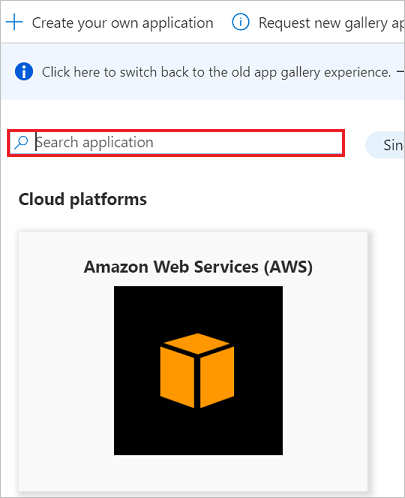
Assegnazione degli utenti a Dynamic Signal
Per determinare quali utenti avranno l'accesso alle app selezionate, Microsoft Entra ID usa il concetto delle cosiddette assegnazioni. Nel contesto del provisioning automatico degli utenti vengono sincronizzati solo gli utenti e/o i gruppi che sono stati assegnati a un'applicazione in Microsoft Entra ID.
Prima di configurare e abilitare il provisioning automatico degli utenti, è necessario decidere a quali utenti e/o gruppi in Microsoft Entra ID occorre garantire l'accesso a Dynamic Signal. Dopo aver definito questo aspetto, è possibile assegnare gli utenti e/o i gruppi a Dynamic Signal seguendo le istruzioni fornite qui:
Suggerimenti importanti per l'assegnazione di utenti a Dynamic Signal
È consigliabile assegnare un utente unico di Microsoft Entra a Dynamic Signal, per testare la configurazione del provisioning automatico degli utenti. In un secondo momento si potranno assegnare altri utenti e/o gruppi.
Quando si assegna un utente a Dynamic Signal, è necessario selezionare qualsiasi ruolo specifico dell'applicazione valido, se disponibile, nella finestra di dialogo di assegnazione. Gli utenti con il ruolo Accesso predefinito vengono esclusi dal provisioning.
Configurazione del provisioning automatico degli utenti su Dynamic Signal
Questa sezione illustra la procedura per configurare il servizio di provisioning di Microsoft Entra per creare, aggiornare e disabilitare utenti e/o gruppi in Dynamic Signal in base alle assegnazioni di utenti e/o gruppi in Microsoft Entra ID.
Suggerimento
È anche possibile scegliere di abilitare l'accesso Single Sign-On basato su SAML per Dynamic Signal, seguendo le istruzioni fornite nell'articolo Single Sign-On di Dynamic Signal. L'accesso Single Sign-On può essere configurato indipendentemente dall'approvvigionamento automatico degli utenti, benché queste due funzionalità siano complementari.
Per configurare il provisioning automatico degli utenti per Dynamic Signal in Microsoft Entra ID:
Accedere all'Interfaccia di amministrazione di Microsoft Entra almeno come Amministratore applicazione cloud.
Passare a Identità>Applicazioni>Applicazioni aziendali

Nell'elenco di applicazioni selezionare Dynamic Signal.

Selezionare la scheda Provisioning.

Impostare Modalità di provisioning su Automatico.

Nella sezione Credenziali amministratore specificare i campi URL tenant e Token segreto dell'account Dynamic Signal, come descritto nel passaggio 6.
Nella console di amministrazione di Dynamic Signal passare all'API >> Amministratore avanzato.
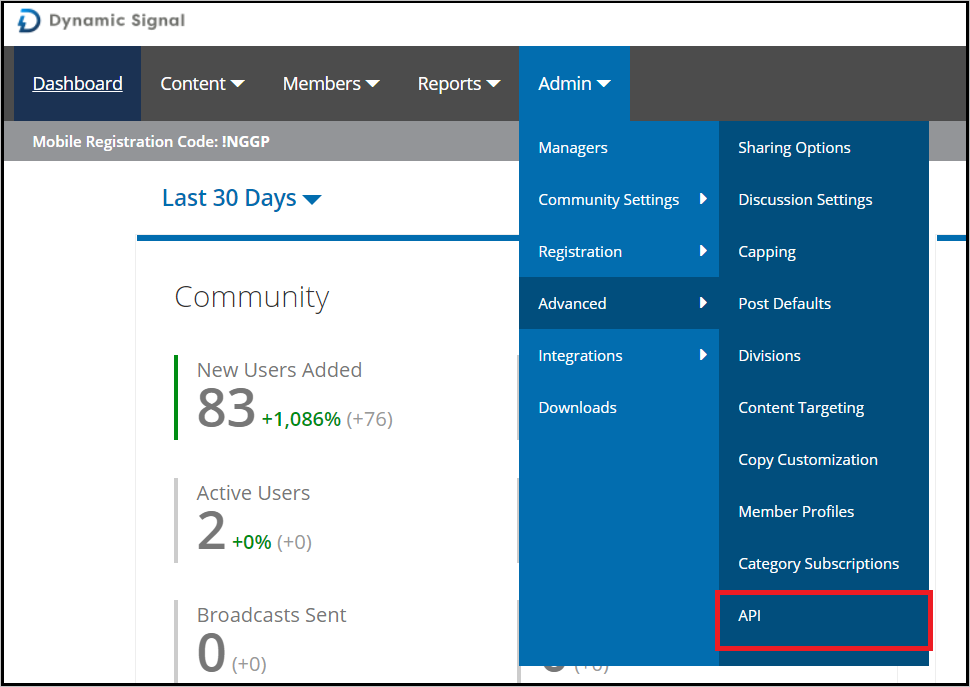
Copiare il valore di SCIM API URL nel URL tenant. Selezionare Genera nuovo token per generare un Bearer Token e copiare il valore nel Secret Token.
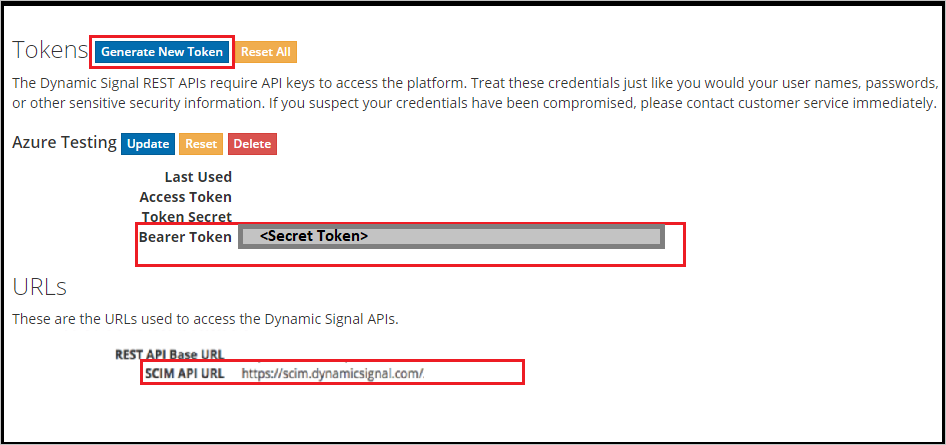
Dopo aver popolato i campi visualizzati nel passaggio 5, selezionare Test Connessione per assicurarsi che Microsoft Entra ID possa connettersi a Dynamic Signal. Se la connessione non riesce, verificare che l'account Dynamic Signal disponga delle autorizzazioni di amministratore e riprovare.

Nel campo Messaggio di posta elettronica di notifica immettere l'indirizzo di posta elettronica di una persona o un gruppo che riceverà le notifiche di errore relative al provisioning e selezionare la casella di controllo Invia una notifica di posta elettronica in caso di errore.

Seleziona Salva.
Nella sezione Mapping selezionare Synchronize Microsoft Entra users to Dynamic Signal (Sincronizza utenti di Microsoft Entra con Dynamic Signal).
Esaminare gli attributi utente sincronizzati da Microsoft Entra ID a Dynamic Signal nella sezione Mapping attributi. Gli attributi selezionati come proprietà corrispondenti vengono usati per trovare le corrispondenze con gli account utente in Dynamic Signal per le operazioni di aggiornamento. Selezionare il pulsante Salva per eseguire il commit delle modifiche.
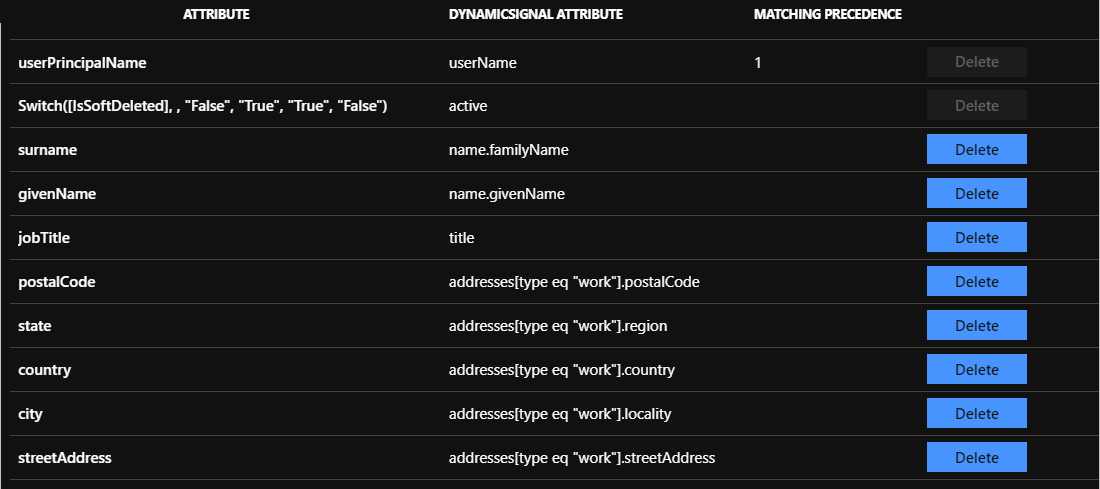
Per configurare i filtri di ambito, vedere le istruzioni seguenti fornite nell'articolo Filtro di ambito.
Per abilitare il servizio di provisioning Microsoft Entra per Dynamic Signal, cambiare lo Stato del provisioning su On nella sezione Impostazioni.

Definire gli utenti e/o i gruppi di cui effettuare il provisioning in Dynamic Signal scegliendo i valori appropriati in Ambito nella sezione Impostazioni.

Quando sei pronto per eseguire il provisioning, seleziona Salva.

L'operazione avvia la sincronizzazione iniziale di tutti gli utenti e/o i gruppi definiti in Ambito nella sezione Impostazioni. La sincronizzazione iniziale richiede più tempo delle sincronizzazioni successive, che saranno eseguite circa ogni 40 minuti quando il servizio di provisioning di Microsoft Entra è in esecuzione. È possibile usare la sezione Dettagli di sincronizzazione per monitorare lo stato di avanzamento e seguire i collegamenti al report delle attività di provisioning, che descrive tutte le azioni eseguite dal servizio di provisioning di Microsoft Entra su Dynamic Signal.
Per altre informazioni sulla lettura dei log di provisioning di Microsoft Entra, vedere Creazione di report sul provisioning automatico degli account utente.
Limitazioni dei connettori
- Dynamic Signal non supporta le eliminazioni utente permanenti dall'ID Microsoft Entra. Per eliminare definitivamente un utente in Dynamic Signal, l'operazione deve essere eseguita tramite l'interfaccia utente della console di amministrazione di Dynamic Signal.
- Dynamic Signal attualmente non supporta i gruppi.
Altre risorse
- Gestione del provisioning degli account utente per le app aziendali
- Che cos'è l'accesso alle applicazioni e Single Sign-On con Microsoft Entra ID?